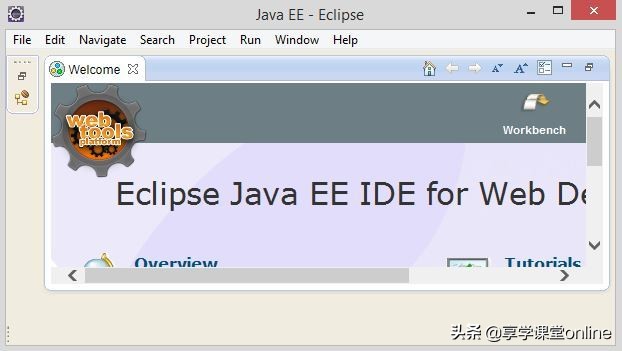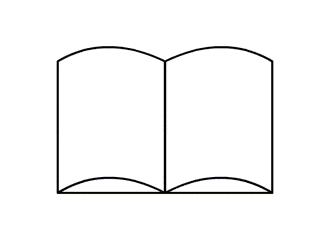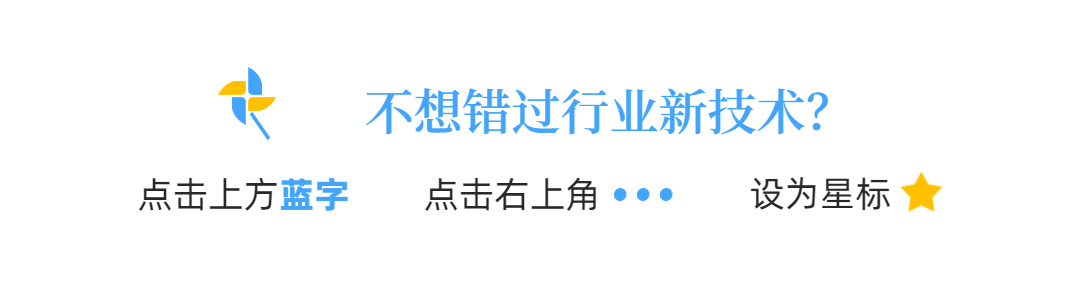
出品|软件测试网
对于经常接触代码的人来说,git以及并不陌生。但是对于刚接触git环境的人,尤其是对于测试人来说,使用起来还是有一定难度的。
我想大部人对于这块的疑问有可能存在下面的几点:
1.没有全局观,不理解每个工具实现的功能,也就是不理解原理,只知道直接照着网上的教程走,以至于出现问题,不知道如何解决。
2.有的资料是直接命令,有的是通过工具,也就是实现方式不唯一,不确定自己到底想要以什么方式实现。
3.不知道注意的点。缺少技巧,比如某个命令执行了,但是就是不生效,原因有可能是一类问题。
针对上面的问题,逐一简单介绍一下。
每个工具职责
是语言的代码开发工具,类似于java中的、idel等。
那么,通过和git关联上之后,它主要实现的是通过pull/push等操作将代码下拉/推送到上去。不需要通过命令完成,直接实现代码的管理工作,简化了操作,如下图。
git
git 是一个免费的分布式版本控制系统,作用类似于svn,但实现方式又区别于svn,git需要下载安装到系统中,安装后如下图:
三者关联
:属于操作端,即想要实现什么功能。
git属于连接者,即告诉git实现什么功能,git开始操作。
:被操作者,存放代码的地方,可以有多个仓库。
举个例子:比如你告诉机器人去厨房给你拿一个水果这个指令,其中你说的话就相当于命令,机器人就相当于git,厨房就相当于。
具体实现过程
下面我们来看看他们之间的配置,我这里讲述的配置前提:
关于每个工具的下载安装过程,请自行安装下载,这里不做过多的介绍。
Git端
git下载安装完成,右键打开git bash在命令行输入下面命令:
git config --global user.name "Your Name"git config --global user.email "email@example.com"
(左右滑动查看完整代码)
其中:
"Your Name":输入中账号的名称;
"":输入中邮箱的名称。
这个操作是相当于让git和通过账号及邮箱来进行关联。
端
配置git信息
打开, 点击File-->--> -->Git 然后在 Path to Git 中选择本地的git.exe路径。如下图:
配置信息
两种方式密码及token,我这里选择token方式
首先,在生成 token,步骤:点击你的头像->-> -> -> a token。
把以下选项全部勾选,然后点击下方绿色按钮,便可生成一个token,生成后拷贝token:
打开, 点击File-->--> -->->token然后输入正确的用户名及拷贝过来的token,如下图:
clone项目
-> VCS-> / get form ->:
点击确定后在路径下会有文件夹生成。
拉取代码
-> VCS-> Git ->Pulleclipse中svn使用教程,将代码拉取到本地。
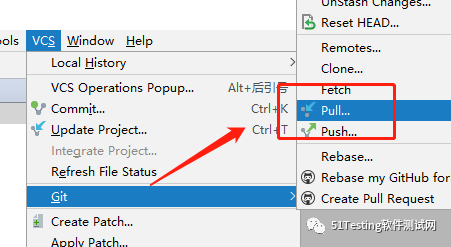
注意点
出现报错信息后输入命令后未生效。
有可能打开的git命令页面不对,比如报错Git Pull : to merge 。
解决方案为,git bash输入:
git pull origin master --allow-unrelated-histories(左右滑动查看完整代码)
如果你在开始菜单里打开git命令界面就不好用eclipse中svn使用教程,一定要在项目文件夹下打开才ok。
回顾总结
知道3个工具的对应关系,下发操作、git执行、存放代码。
配置过程:新建账户(仓库存放代码)→git端输入账号、密码→ 中配置git及信息→版本控制中配置版本下载地址→中pull/push代码→对代码进行管理。
输入命令时在项目文件夹下打开git bash--新手常犯的错误。
End
-往期回顾-
//
//
限时特惠:本站持续每日更新海量各大内部创业课程,一年会员仅需要98元,全站资源免费下载
点击查看详情
站长微信:Jiucxh